1 Le système Bibliothèque modulaire StorageTek SL150
Ce chapitre offre un aperçu des composants matériels principaux de la bibliothèque de bandes StorageTek SL150. Cette bibliothèque allie les avantages bien connus du stockage sur bandes automatisé, un coût initial faible et une évolutivité parmi les meilleures du marché. Le système de bandes offre une consolidation des données peu onéreuse ainsi qu'un moyen fiable de protéger et de conserver les données. La conception modulaire (une unité de base à laquelle s'ajoutent des modules d'extension optionnels) et le format standard (montage en rack de 483 mm) autorisent une croissance ultérieure. Vous pouvez augmenter la capacité de la bibliothèque à mesure que le volume de vos données s'accroît.
Présentation des concepts de base de la bibliothèque SL150
Cette section présente les concepts de base sur lesquels s'appuient la conception et les fonctionnalités de la bibliothèque SL150. Ceux-ci incluent :
Fonctionnement automatique
La bibliothèque SL150 Modular Tape Library est conçue pour fonctionner automatiquement, sous le contrôle d'une application de gestion du stockage, de l'archivage ou de la sauvegarde résidant sur l'hôte, telle qu'Oracle Secure Backup. Dans des conditions normales, la bibliothèque SL150 ne nécessite pas ou très peu d'intervention de la part de l'opérateur. Les unités robotiques de la bibliothèque gèrent tous les mouvements de cartouche au sein de la bibliothèque sous le contrôle d'une application. Les catalogues de stockage de l'application hôte restent cohérents et nécessitent rarement la mise en place d'audits physiques du contenu de la bibliothèque.
Rôles et contrôles d'accès basés sur les rôles
Le contrôle de l'accès aux interfaces et aux contrôles de la bibliothèque est un élément essentiel pour conserver l'intégrité des données stockées et pour administrer de manière efficace les ressources de la bibliothèque. La restriction de l'accès aux interfaces utilisateur qui permettent de déplacer ou de modifier les médias de stockage permet d'éviter que les données ne soient endommagées par inadvertance ou que des utilisateurs non autorisés n'y accèdent. Toutefois, la restriction excessive des accès utilisateur peut également ralentir la gestion, la maintenance et le dépannage de la bibliothèque. Pour gérer de manière efficace ces exigences contradictoires, les interfaces utilisateur de la bibliothèque SL150 appliquent désormais un contrôle d'accès basé sur les rôles (RBAC).
La fonction RBAC permet de limiter l'utilisation des contrôles et des interfaces aux utilisateurs possédant des rôles professionnels prédéfinis. Un administrateur crée des comptes utilisateur individuels pour chaque personne ayant besoin d'accéder au système. Chaque compte possède un nom de connexion et un mot de passe personnel uniques. Ensuite, l'administrateur attribue chaque compte à un rôle différent.
L'approche RBAC permet de gérer plus facilement et régulièrement les privilèges d'accès : vous attribuez des privilèges aux fonctions professionnelles et toutes les personnes exerçant cette fonction se voient automatiquement attribuer les privilèges qui correspondent à ce dont ils ont besoin. Elle facilite également la gestion individuelle : chaque utilisateur conserve un compte de connexion individuel qui peut être géré et surveillé.
La bibliothèque SL150 reconnaît les rôles utilisateur suivants :
Rôle Viewer
Le rôle Viewer dispose d'un accès en lecture seule à la bibliothèque. Les utilisateurs ayant le rôle Viewer peuvent se connecter, surveiller les opérations de la bibliothèque et afficher les états et les propriétés des composants. Cependant, ils ne peuvent pas modifier la configuration ou le fonctionnement de la bibliothèque.
Le rôle Viewer doit être la norme pour la plupart des utilisateurs et le panneau opérateur local est en permanence affecté à ce rôle. Etant donné que les bibliothèques fonctionnent en général de façon automatique, sous le contrôle d'une application de sauvegarde, de gestion du stockage ou de gestion de la bibliothèque hébergée par l'hôte, une intervention de l'utilisateur par le biais de l'interface utilisateur via navigateur n'est en général pas requise. Dans des conditions normales, les seules tâches requises sont la vérification des problèmes et le rassemblement des informations de routine.
Rôle Operator
Le rôle Operator donne à l'utilisateur un contrôle limité sur les opérations de la bibliothèque mais aucun contrôle sur sa configuration.
Dans des conditions normales, les opérateurs consacrent la plupart de leur temps à surveiller la bibliothèque à la recherche d'éventuels problèmes à l'aide des écrans Library Management, Drives Management et Tapes Management. Un logiciel de gestion de sauvegarde ou de stockage qui s'exécute sur l'hôte de la bibliothèque contrôle la plupart des opérations de routine, notamment le déplacement et le montage des cartouches de données et l'audit. Dans la plupart des cas, le nettoyage des lecteurs est géré automatiquement par la fonction de nettoyage automatique des lecteurs native de la bibliothèque ou par le logiciel de l'application.
Toutefois, lorsque cela est nécessaire, les opérateurs peuvent effectuer diverses tâches à l'aide de l'interface utilisateur via navigateur de la bibliothèque SL150. Ceux-ci incluent :
Rôle Service
Le rôle Service donne aux utilisateurs les mêmes capacités que le rôle Administrator, excepté la capacité d'administration des utilisateurs. Lorsque vous avez besoin de l'aide d'un représentant de la maintenance Oracle, vous pouvez créer un compte de connexion pour la personne chargée de la maintenance et attribuer ce compte au rôle Service. Vous accordez ainsi au représentant de la maintenance tous les accès nécessaires au système, tout en assurant la sécurité de vos comptes Administrator et en contrôlant l'accès à la bibliothèque.
Rôle Administrator
Le rôle Administrator de la bibliothèque SL150 est habilité à modifier fondamentalement la configuration et le fonctionnement de la bibliothèque. Les tâches du rôle Administrator incluent :
-
l'allocation et le refus d'allocation des accès utilisateur à la bibliothèque
-
l'attribution de rôles professionnels
-
la configuration et/ou la modification des propriétés de base de la bibliothèque, y compris l'heure du système et la connectivité à l'hôte
-
l'administration de la connexion TCP/IP entre la bibliothèque et l'interface utilisateur via navigateur
-
l'administration du protocole SNMP (Simple Network Management Protocol)
Etant donné l'étendue des responsabilités du rôle d'administrateur, les connaissances requises et les conséquences d'une mauvaise utilisation des capacités d'administration, vous souhaitez en général limiter le nombre de personnes auxquelles le rôle Administrator est attribué.
Chemin de contrôle et d'accès aux données unifié
La bibliothèque de stockage sur bande SL150 communique avec l'hôte via un seul chemin de données/contrôle unifié. L'application hôte envoie des instructions qui permettent de positionner les unités robotiques, de monter et démonter les volumes, de nettoyer les lecteurs et d'interroger le statut des composants par le biais de la même interface que celle utilisée pour envoyer et recevoir les données stockées.
Les données et les commandes sont envoyées à l'interface de données Serial Attached SCSI (SAS) ou Fibre Channel sur un lecteur passerelle Linear Tape Open (LTO) désigné. Le lecteur passerelle gère ensuite toutes les communications de la bibliothèque ou le partitionnement de la bibliothèque. Les signaux de commande et de contrôle sont envoyés à l'unité LUN1 (Unité logique 1) du lecteur passerelle, laquelle est configurée en tant que périphérique de changeur de média SCSI. Le changeur de média SCSI communique avec le contrôleur de bibliothèque SL150 via l'interface ADI (Automation Device Interface) sur le lecteur passerelle. Les données sont envoyées à l'unité logique restante sur le lecteur passerelle ou à des unités logiques sur d'autres lecteurs non-passerelle de la partition, qui sont toutes configurées en tant que périphériques (à bande) à accès séquentiel SCSI. Un lecteur passerelle par défaut est automatiquement affecté au cours de la configuration de la bibliothèque et de la partition.
Actuellement, la bibliothèque SL150 prend en charge les lecteurs de bande IBM LTO-6 et LTO-7 mi-hauteur fournis par Oracle, avec les interfaces SAS ou Fibre Channel.
Partitionnement
En règle générale, les applications de stockage requièrent le contrôle exclusif de leur média de stockage afin que les applications ne déplacent pas ni ne remplacent des données qu'elles ne possèdent pas. Si vous devez connecter plus d'un hôte à la bibliothèque, vous devez donc partitionner la bibliothèque de sorte à séparer les médias de stockage par hôte d'application. Chaque partition fonctionne ensuite comme si elle était une bibliothèque indépendante. Vous pouvez configurer jusqu'à huit partitions hôtes sur une même bibliothèque de bandes SL150.
Lorsque la fonction de partitionnement est activée, chacune des applications hébergées contrôle les magasins de bandes et les lecteurs que vous avez affectés. Le nombre de lecteurs par partitions peut varier. Mais chaque partition doit contenir au moins un lecteur passerelle pour communiquer avec l'hôte.
Lorsque le partitionnement est activé, les partitions utilisent le même robot et la même fente, mais conservent leurs médias respectifs. Lorsqu'une ressource partagée gère un média affecté à une partition, l'hôte de la partition correspondante a un contrôle exclusif sur la ressource.
Administration et surveillance via navigateur
L'interface utilisateur de base de la bibliothèque est une application Web accessible à partir de n'importe quel poste de travail équipé d'une connexion réseau et d'un navigateur Web préinstallé. Il n'y a rien à télécharger séparément, à installer ou à gérer en local. Vous pouvez donc utiliser l'interface de gestion sur n'importe quel système d'exploitation ou n'importe quelle plate-forme matérielle.
L'interface utilisateur via navigateur est décrite en détails ci-dessous.
Maintenance par l'utilisateur
La bibliothèque Bibliothèque modulaire StorageTek SL150 est conçue pour un entretien et une maintenance simples. Dans la plupart des cas, les utilisateurs peuvent identifier la panne et réparer leur équipement sans aide extérieure. Les composants de la bibliothèque sont organisés en un nombre limité d'unités remplaçables par l'utilisateur (CRU) donc chacune a une fonction distincte au sein de la bibliothèque. Les pannes sont automatiquement isolées au sein de l'unité. Si une partie de l'unité tombe en panne, l'ensemble de l'unité est considéré comme en panne et l'utilisateur remplace simplement la CRU entière par une unité équivalente.
Les unités remplaçables par l'utilisateur peuvent être installées et retirées en quelques étapes simples à l'aide d'outils basiques. Dans la bibliothèque de bandes SL150, les CRU sont fixées au châssis à l'aide de vis imperdables et de bascules de verrouillage qui peuvent être installées ou retirées à l'aide d'un tournevis cruciforme.
D'autres tâches habituelles ont été simplifiées. Chaque module de la bibliothèque SL150 stocke les cartouches dans deux magasins 15 cellules détachables que vous pouvez déverrouiller et extraire de la partie avant du module, comme des tiroirs. Les bandes peuvent être rapidement chargées et déchargées de façon groupée pour faciliter les mises à niveau, la reconfiguration, la sauvegarde des données ou toute autre opération qui ne peut pas être réalisée de manière efficace à l'aide de la fente.
Présentation des composants principaux
Une bibliothèque SL150 est composée de matériel modulaire équipé d'un panneau opérateur local tactile et d'une interface utilisateur via navigateur auxquels les opérateurs et administrateurs de la bibliothèque accèdent sur votre réseau.
Matériel modulaire
L'installation classique de la bibliothèque SL150 se compose d'un module de base et de modules d'extension optionnels installés sous l'unité de base. Les modules de base et d'extension partagent la même organisation du stockage : un ou deux lecteurs montés par l'arrière, installés l'un sur l'autre sur la ligne centrale du châssis et, à l'avant, deux magasins de bande de type tiroir, à chargement frontal, sur les deux côtés du châssis. L'espace entre les magasins est réservé aux opérations robotiques de la bibliothèque.
Au-dessus des magasins, le module de base, plus grand, héberge le contrôleur de la bibliothèque, l'unité robotique et la fente (port d'accès aux cartouches). Les contrôles d'opérateur local se trouvent sur le panneau avant. Au milieu se trouve un grand panneau opérateur tactile, sur la gauche duquel se trouvent les LED d'état correspondantes.
Le bouton d'alimentation, les LED d'état de la bibliothèque et la LED de repérage de la bibliothèque se trouvent en haut à gauche du panneau opérateur.
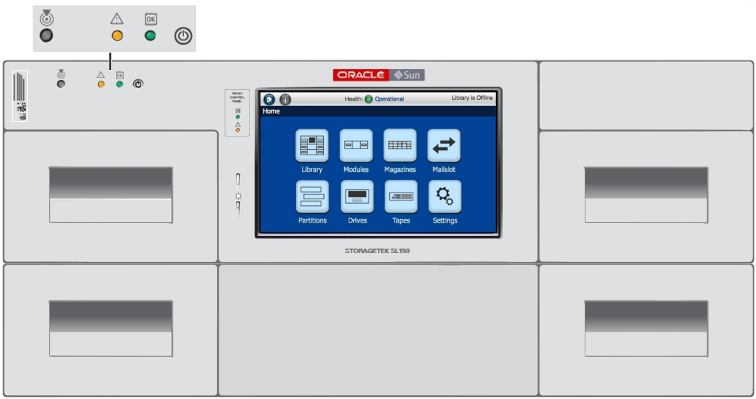
L'arrière du module de base contient les câbles et permet d'accéder aux lecteurs et aux alimentations électriques pour les opérations de maintenance.
La partie supérieure droite du panneau arrière (lorsque vous faites face à l'arrière du module de base) contient deux ports, le port Ethernet et le port NET MGT, ainsi que neuf ports MODULE OUTPUT destinés aux câbles d'interconnexion des modules.
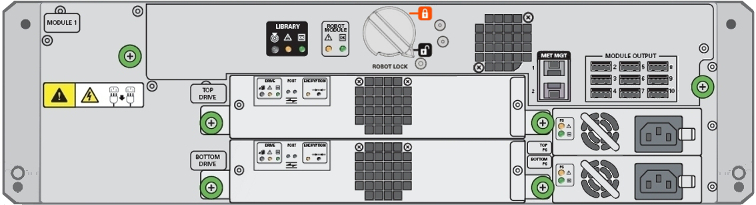
Le port NET MGT supérieur, 0 ( Port 1 dans l'interface utilisateur via navigateur) prend en charge les connexions de l'interface utilisateur via navigateur par le biais du réseau LAN. Il est entièrement configurable. Le port NET MGT inférieur, 1 ( Port 2 dans l'interface utilisateur via navigateur) est un port de service sur un réseau privé local à la bibliothèque. Le port de service peut être activé ou désactivé mais il ne peut pas être reconfiguré.
Une ou deux alimentations remplaçables à chaud se trouvent sous les ports de câblage dans le coin inférieur droit du panneau arrière. Un ou deux lecteurs LTO mi-hauteur sont installés à gauche des alimentations sur la ligne centrale du châssis. Les lecteurs et les alimentations possèdent leurs propres LED d'état. Les LED d'état pour la bibliothèque et les unités robotiques apparaissent en haut et au centre.
L'arrière du module d'extension permet l'accès pour maintenance au contrôleur du module situé en haut à droite, aux lecteurs situés au milieu et aux alimentations situées en bas à droite. Le contrôleur du module porte le port MODULE INPUT pour le câble d'interconnexion des modules et les LED d'état du module.

Les unités remplaçables par l'utilisateur sont fixées à l'arrière du module de base et des modules d'extension à l'aide d'attaches pouvant être facilement retirées. Le contrôleur de robot/bibliothèque, les lecteurs de bande et les alimentations sont fixés à l'aide de vis imperdables vertes qui peuvent être desserrées à l'aide d'un tournevis et resserrées à la main. Le contrôleur du module d'extension est fixé au moyen d'une bascule et d'un levier pouvant être ouverts sans outil.
Vous avez la possibilité d'inclure les emplacements de lecteur de bande vides dans la configuration de la bibliothèque. Si vous choisissez de le faire, la bibliothèque affecte des adresses de matériel SCSI à toutes les baies de lecteur de la bibliothèque, que les lecteurs soient installés ou non. Ainsi, l'adressage du périphérique hôte ne change pas si vous ajoutez des lecteurs ou si vous remplacez un lecteur défectueux.
Interface utilisateur via navigateur
L'interface utilisateur de la bibliothèque SL150 est votre outil principal pour la configuration, la surveillance et le dépannage de la bibliothèque. Elle allie des fonctions très complètes de gestion, de surveillance et de sécurité de la bibliothèque et une grande simplicité d'accès et de déploiement. L'interface utilisateur est une application Web. Vous n'avez donc rien à installer ou à administrer sur les postes de travail des utilisateurs. Une fois que vous avez configuré l'interface réseau de la bibliothèque, les utilisateurs entrent le nom d'hôte ou l'adresse IP de la bibliothèque dans un navigateur Web conforme aux normes tel que Mozilla Firefox, puis ils ouvrent l'application dans une fenêtre du navigateur, se connectent et commencent à travailler.
L'interface est constituée d'un ensemble de contrôles et indicateurs globaux génériques et d'écrans de l'interface utilisateur spécifiques au contexte.
Paramètres d'accessibilité
Les paramètres d'accessibilité permettent de régler les écrans en fonction de l'utilisation de lecteurs d'écran et de configurations de système d'exploitation et de navigateur utilisant un contraste élevé et des polices de grande taille.
Contrôles et indicateurs globaux
Le haut, le côté gauche et le bas de l'interface utilisateur accueillent les contrôles et indicateurs globaux accessibles depuis tous les écrans de l'interface. Ils prennent en charge les tâches de surveillance essentielles réalisées par tous les utilisateurs et permettent d'accéder à des fonctionnalités système plus spécialisées dépendant des rôles.
Le tableau de bord du système est la partie essentielle de l'interface. Il s'affiche dans la partie supérieure de chaque panneau. A gauche, on trouve un bouton d'alimentation (barre verticale entourée d'un cercle), un bouton de repérage à distance de la bibliothèque (cercles concentriques interrompus par un triangle) et, lorsque la bibliothèque est occupée, un indicateur d'activité. Le tableau de bord affiche l'indicateur d'état d'intégrité Library Health de la bibliothèque au centre (Operational, Degraded ou Failed) et l'état de connexion de la bibliothèque (généralement Online ou Offline) à droite. Si vous cliquez sur une valeur Degraded dans le champ Library Health, l'interface utilisateur affiche une liste sous forme de tableau des composants défaillants ou dégradés. Le nom de l'utilisateur connecté s'affiche complètement à droite. Lorsque vous êtes prêt à fermer votre session, cliquez sur le contrôle Log Out situé immédiatement à gauche du nom de l'utilisateur. Il permet de sécuriser l'interface et de vous déconnecter du système. Le contrôle Preferences permet de modifier votre mot de passe utilisateur et de reprendre l'actualisation automatique de l'écran.
Juste en dessous du tableau de bord, la barre des activités de la bibliothèque indique les opérations en cours dans la bibliothèque.
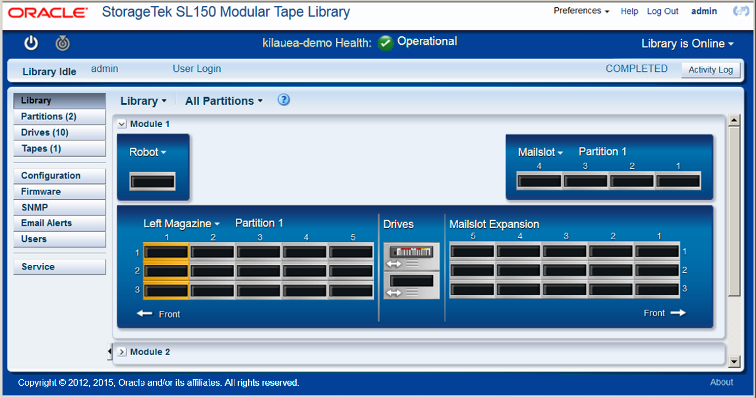
Cliquez sur le bouton Activity à droite de la barre des activités de la bibliothèque pour afficher les opérations récentes de l'utilisateur et de l'hôte. Le tableau affiche les informations telles que l'heure de début (Start Time), le nom de l'action (Action Name), des informations détaillées (Detail information), l'hôte ou l'utilisateur qui a lancé l'opération (Host ou User), la durée de celle-ci (Duration) et le statut actuel (Status), par exemple RUNNING, FAILED ou COMPLETED :
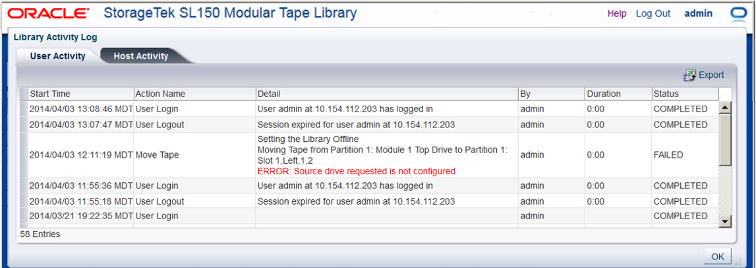
Le lien About accessible dans le coin inférieur droit de l'interface permet d'afficher la version du microprogramme de la bibliothèque ainsi que les informations de build.
La liste des écrans à gauche de l'interface permet aux utilisateurs de sélectionner les écrans de l'interface utilisateur.
Ecrans de l'interface utilisateur
Les écrans de l'interface utilisateur organisent de manière sélective et affichent des informations selon le rôle de l'utilisateur et la fonction de la bibliothèque.
L'écran Library vous permet de surveiller le statut des composants et les opérations de la bibliothèque via une représentation graphique de la bibliothèque comprenant les modules, les lecteurs, les emplacements de stockage, le robot, la fente et les cartouches de bande. Si nécessaire, les utilisateurs autorisés peuvent déplacer et éjecter les cartouches de bande et également nettoyer les lecteurs indépendamment du logiciel de gestion de la bibliothèque ou du stockage. Dans les bibliothèques partitionnées, vous pouvez limiter les affichages et les actions par partition à l'aide du contrôle Partition situé en haut de l'écran Library. Les ressources qui ne sont pas affectées à la partition sélectionnée (lecteurs, emplacements de stockage, cartouches de bande, fente) sont alors inaccessibles à partir de l'interface et sont affichées en grisé.
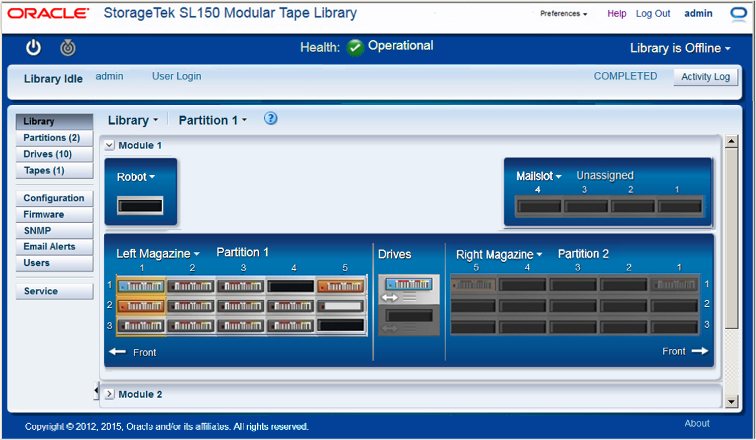
L'écran Partitions à onglets résume les ressources affectées à chaque partition configurée, ainsi que les ressources qui ne sont pas affectées. Dans chaque onglet, les tableaux Drives et Tapes répertorient en détails les propriétés des lecteurs et des bandes.
L'écran Drives affiche les propriétés des lecteurs sous forme de tableau, chaque lecteur de la bibliothèque apparaissant sur une ligne distincte. Chaque ligne contient un ensemble de colonnes configurables indiquant par exemple la position du composant (colonne Component position : Top ou Bottom), le Module dans lequel le lecteur est installé, l'état d'intégrité du lecteur (colonne Health), le Type de lecteur (fabricant et génération LTO), le type d'interface du lecteur (colonne Interface Type : Fibre ou SAS), ainsi que le numéro de série (Serial Number), le nom de noeud mondial (World Wide Node) et le nom de port (Port Name) et le statut de nettoyage du lecteur (colonne Cleaning Status).
L'écran Tapes affiche les propriétés des bandes sous forme de tableau, chaque bande de la bibliothèque apparaissant sur une ligne distincte. Chaque ligne contient un ensemble de colonnes configurables indiquant par exemple l'étiquette de bande (Tape Label), l'emplacement actuel de la cartouche (colonne Current Location), le Module qui contient la cartouche, le type d'emplacement (colonne Location Type : Slot , Reserved Slot ou Drive), l'adresse SCSI de l'emplacement (colonne SCSI), le type de bande (colonne Tape Type : donnée, nettoyage ou diagnostic) et le type de média (colonne Media Type : génération LTO, statut WORM et capacité).
L'écran Configuration permet aux administrateurs d'afficher et/ou de modifier les paramètres de l'interface réseau, de la bibliothèque et de la partition. Cliquez sur les en-têtes de colonne Section du tableau de configuration pour les développer et voir les propriétés système associées à chaque section ainsi que leur valeur. Cliquez sur l'icône Configure au-dessus du tableau pour lancer l'assistant Configuration Wizard qui vous guidera au fil des étapes de définition de toutes ces propriétés, individuellement ou de manière combinée. Lorsque vous sélectionnez une opération qui nécessite la mise hors ligne de la bibliothèque ou son redémarrage, l'assistant vous prévient et prend automatiquement les mesures nécessaires.
L'écran Firmware permet aux utilisateurs d'afficher les versions actuelles des microprogrammes de la bibliothèque et des lecteurs. Les administrateurs de la bibliothèque permettent également de mettre à niveau les microprogrammes de la bibliothèque et des lecteurs ou de rétablir la version précédente installée sur la bibliothèque.
Les écrans SNMP et Email Alerts permettent aux administrateurs d'afficher et/ou de modifier la surveillance et les notifications.
L'écran Users permet aux administrateurs de créer des comptes de connexion utilisateur, d'affecter des rôles et de réinitialiser les mots de passe utilisateur.
L'écran Service permet aux utilisateurs autorisés de consulter les informations d'identification du produit, les enregistrements de composants remplaçables et le journal d'état d'intégrité de la bibliothèque.
Connexion
Pour plus d'informations sur la connexion à l'interface utilisateur de la bibliothèque SL150, consultez les instructions disponibles à Accès à l'interface utilisateur.
Panneau opérateur local à écran tactile
Le panneau opérateur local de la bibliothèque SL150 vous permet de voir le statut et la configuration de la bibliothèque lorsque vous travaillez directement avec le matériel et que vous ne pouvez pas utiliser l'interface utilisateur via navigateur. Vous pouvez effectuer des tâches de configuration postinstallation immédiatement. Vous pouvez consulter les messages relatifs à l'état d'intégrité, voir à quoi correspondent les LED d'avertissement, ouvrir la fente et affecter la fente aux partitions d'une bibliothèque partitionnée. Toutefois, vous ne pouvez pas réaliser de tâches d'administration ou de configuration système qui pourraient entraîner des perturbations.
Tableau de bord du système
En haut de chaque écran, vous trouverez un tableau de bord qui affiche l'indicateur Library Health au centre (Operational , Degraded ou Failed) et l'état de connexion de la bibliothèque (généralement Online ou Offline) à droite. Si vous appuyez sur une valeur Degraded dans le champ Library Health, l'interface utilisateur affiche une liste sous forme de tableau des composants défaillants ou dégradés.
Ecran Home
L'écran Home est votre point de départ pour l'exploration du panneau opérateur. Un menu composé de deux lignes de boutons vous permet d'accéder aux informations relatives aux composants principaux de la bibliothèque. Appuyez sur les boutons de la première ligne pour obtenir des informations sur la bibliothèque en général, les modules, les magasins ou la fente. Appuyez sur les boutons de la ligne inférieure pour obtenir des informations sur les paramètres de configuration de la bibliothèque, des lecteurs ou des bandes.
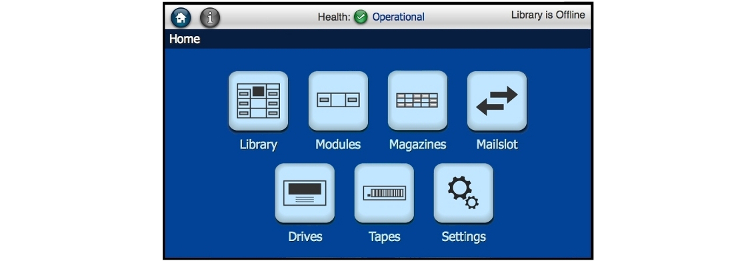
Si la bibliothèque est partitionnée, le menu contient un bouton supplémentaire pour l'affichage de la configuration des partitions de la bibliothèque :
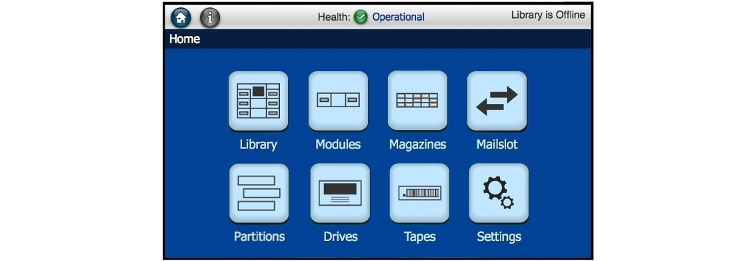
Affichages en mode texte
Le panneau opérateur contient à peu près les mêmes informations que celles contenues dans l'interface utilisateur via navigateur, mais dans un format texte simplifié qui correspond mieux à un écran de petite taille. Des feuilles de propriétés à onglets et des tableaux remplacent certains graphiques utilisés dans l'interface via navigateur.
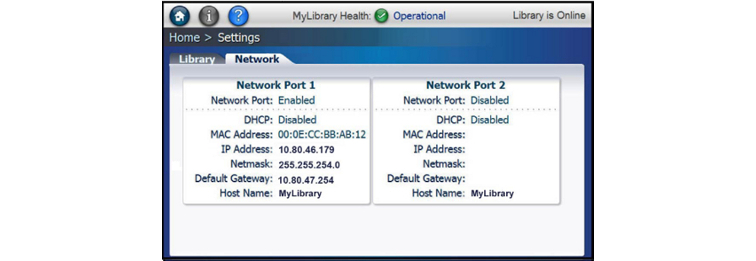
Défilement d'affichages de grande longueur
Vous pouvez déplacer le curseur et sélectionner des options en touchant d'un doigt l'écran tactile du panneau opérateur. Notez toutefois que vous ne pouvez pas faire glisser le curseur des barres de défilement dans les affichages du panneau opérateur comme vous pouvez le faire dans un navigateur Web. Au lieu de cela, vous devez cliquer sur l'emplacement souhaité. Le curseur de la barre de défilement se déplace alors à l'emplacement indiqué et fait défiler la page de la longueur correspondante.